Ako ste ikada vidjeli pogrešku 'No Healthy Upstream' u svom web pregledniku, znate da to može biti frustrirajuće iskustvo. Ali što je točno ova greška i kako je možete popraviti?
Pogreška 'No Healthy Upstream' obično je uzrokovana problemom s web poslužiteljem kojem pokušavate pristupiti. To može biti zbog neispravnosti poslužitelja ili problema s vezom između vašeg računala i poslužitelja. U oba slučaja morat ćete se obratiti administratoru stranice kako biste riješili problem.
U međuvremenu, postoji nekoliko stvari koje možete učiniti kako biste sami pokušali riješiti problem. Prvo pokušajte osvježiti stranicu. Ako to ne uspije, pokušajte očistiti predmemoriju i kolačiće preglednika. Ako ni to ne uspije, možete pokušati upotrijebiti neki drugi web preglednik. Konačno, ako ništa drugo ne uspije, možete pokušati izravno kontaktirati administratora stranice.
isključite prozore za automatsko održavanje 10
Nadamo se da će vam jedno od ovih rješenja pomoći da popravite pogrešku 'No Healthy Upstream' i omogućiti vam pristup web-mjestu koje ste pokušavali dosegnuti. Ako ne, svakako kontaktirajte administratora stranice za daljnju pomoć.
Neki korisnici Google Chrome naišao na grešku - Nema zdravog uzlaznog strujanja . Ovo je prilično čudna pogreška, budući da se većina nas nikada prije nije susrela s njom. Prema onome što smo vidjeli, greška se obično pojavljuje na platformama kao što su Netflix , Spotify , vCenter , eBay, VMware vCenter, Kubernetes , i više. Sada, ovisno o točnom uzroku pogreške No Healthy Upstream, može postojati nekoliko načina za zaustavljanje ovog problema.
Kako popraviti pogrešku No Healthy Upstream?

Što znači pogreška No Healthy Upstream?
Za one koji su zainteresirani, upstream u osnovi šalje zakrpu ili paket administratoru da se doda u izvorni kod softvera. Dakle, kada upstream ne uspije, to znači da se podaci neće poslati administratoru kako bi se dodali izvoru. U nekim situacijama može proći dosta vremena dok korisnici ne primijete da na njih utječe pogreška No Healthy Upstream. Ukratko, radi se o programskoj pogrešci koja onemogućuje rad određene aplikacije.
Ispravite pogrešku No Healthy Upstream u Spotifyju
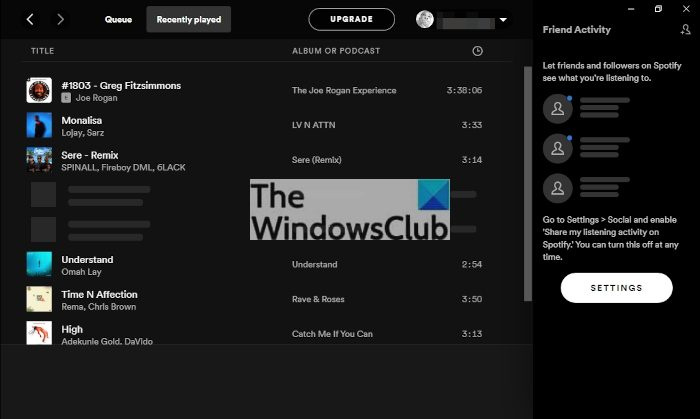
Ova se poruka o pogrešci također može pojaviti kada je u pitanju Spotify, popularna aplikacija za streaming glazbe.
- Ponovno pokrenite usmjerivač
- Otvorite privatni prozor preglednika
- Osvježite Google Chrome
1] Ponovno pokrenite ruter.
Jedan od najboljih načina za rješavanje ovog problema je ponovno pokretanje bežičnog usmjerivača, ako je moguće. Neće biti potrebno mnogo truda, pa da vidimo što učiniti.
- Dođite do mjesta gdje se nalazi vaš bežični usmjerivač.
- Pritisnite gumb za napajanje da biste ga isključili, a zatim pritisnite ponovo da biste ga uključili.
- Alternativno, možete ponovno pokrenuti usmjerivač tako da se prijavite u sučelje usmjerivača putem web-preglednika, a zatim tamo kliknete gumb 'Ponovno pokreni'.
Nakon dovršetka gore navedenih zadataka, provjerite pojavljuje li se pogreška No Healthy Upstream i dalje.
2] Otvorite privatni prozor preglednika
Kao rezultat našeg testiranja, uspjeli smo otkriti da uporaba privatnog prozora preglednika ili anonimnog prozora preglednika može riješiti problem sa Spotifyjem.
- Na računalu sa sustavom Windows 11/10 otvorite Google Chrome.
- Nakon što to učinite, kliknite na gumb s tri točkice.
- S padajućeg izbornika odaberite Novi anonimni prozor.
- Sada bi se trebao pojaviti novi prozor.
- Osigurava da ima anonimnu ikonu.
- Alternativno, možete pritisnuti Ctrl + Shift + n da otvorite anonimni prozor.
Na kraju, posjetite Spotify kroz ovaj prozor, prijavite se sa svojim službenim vjerodajnicama, a zatim uključite svoje omiljene pjesme.
3] Osvježi preglednik
U većini slučajeva jednostavno ažuriranje preglednika obično je dovoljno za rješavanje većine problema. Obično se preglednik automatski ažurira, ali možete prisilno izvršiti ažuriranje ako je potrebno. Ovaj post će vam pokazati kako ažurirati preglednike Chrome, Edge, Firefox, Opera.
Popravljanje bez ispravnog upstreama na vCenter i eBay
Dakle, pogreška No Healthy Upstream može se pojaviti gdje vCenter zabrinut. Pitanje je kako da ga se riješimo i sve ponovno popravimo? Pa, predlažemo da ažurirate vCenter hardver ako je moguće ili ga možete isključiti i zatim ponovno pokrenuti sustav da vidite hoće li to riješiti problem.
Nekoliko je korisnika izjavilo da gore navedena rješenja dobro funkcioniraju, pa slobodno isprobajte koje od njih radi.
nije uspio nabrojati objekte u spremniku
Kao i kod eBaya, pogreška znači da nećete moći obavljati određene aktivnosti kao što su licitiranje, kupnja ili prodaja artikala na platformi. Nažalost, ne možemo riješiti problem ovdje, pa je najbolje pričekati da se eBay sam riješi.
Kako popraviti pogrešku No Healthy Upstream u VMware vCenter
Isprobajte sljedeće prijedloge:
- Otvorite gumb Postavke virtualnog stroja > Opće postavke > VMWare Photon OS. VIDI pomaže li ovo.
- Odaberite drugu konfiguraciju pomoću čarobnjaka za promjenu hardverske kompatibilnosti.
- Ažurirajte virtualni stroj.
Ispravite pogrešku No Healthy Upstream u pregledniku
Ispravljanje pogreške No Healthy Upstream u Google Chromeu ili bilo kojem drugom pregledniku vrlo je jednostavno.
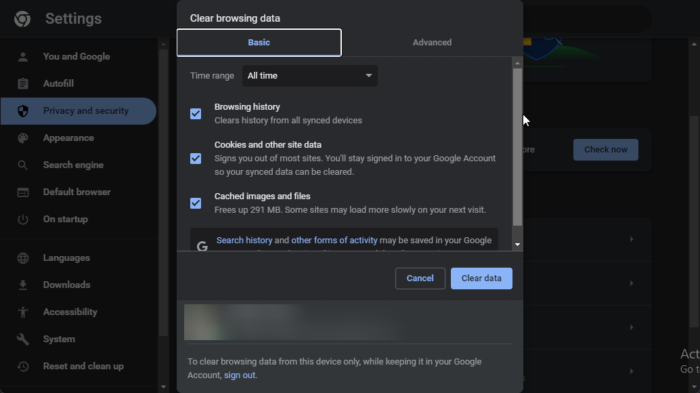
Prvo što ovdje morate učiniti je otvoriti Google Chrome web preglednik ako već niste.
Windows 10 ne može vidjeti mrežna računala
- Pronađite Google Chrome prečac na radnoj površini.
- Desnom tipkom miša kliknite ikonu i odaberite Otvori.
- Također možete dvaput kliknuti prečac za otvaranje preglednika.
Osim toga, postoji opcija za provjeru nalazi li se ikona preglednika na programskoj traci ili u izborniku Start.
Sada moramo ići na Obriši podatke pregledavanja prozor iz preglednika Google Chrome.
- Kliknite na gumb s tri točkice.
- Odaberite 'Povijest' s padajućeg izbornika.
- Ovo će otvoriti novu karticu u Chromeu.
- Pronađite 'Obriši podatke o pregledavanju' u lijevom oknu.
- Brzo kliknite na njega.
- Provjerite okvir Predmemorirane slike i datoteke.
- Zatim odaberite 'Sve vrijeme' pod 'Vremenski raspon'.
- Na kraju kliknite gumb Izbriši podatke kako biste dovršili zadatak.
- Pričekajte nekoliko sekundi da se sustav potpuno riješi vaših podataka.
Sada možete provjeriti ometa li pogreška No Healthy Upstream.
ČITATI : Unity Web Player instaliran, ali ne radi u Chromeu ili Firefoxu
Što znači greška uzlazne veze?
Pogreška uzlazne veze u biti je opća pogreška koja se obično javlja kada messenger pokuša preusmjeriti promet na uslugu koja nije dostupna. Mnogo je razloga zašto bi se to moglo dogoditi.
Koji je glavni uzrok softverskih pogrešaka?
Glavni uzrok softverskih grešaka ima više veze s ljudskom pogreškom nego bilo čime drugim. Imajte na umu da kod pišu ljudi, a kao što znamo, ljudi nisu savršeni, pa se s vremena na vrijeme događaju pogreške.
Još jedan razlog zbog kojeg se događaju softverske pogreške mogu se svesti na aplikacije trećih strana. Možda to niste znali, ali razvojni alati trećih strana s greškama mogu prenijeti te greške u softver koji stvaraju. Ovo svakako nije uobičajena pojava, ali se događa i to je nešto na što programeri uvijek trebaju paziti.















